Fenêtre Gestionnaire MIDI Remote
La fenêtre Gestionnaire MIDI Remote fournit des informations sur les contrôleurs MIDI connectés et les scripts installés.
Procédez de l’une des manières suivantes pour ouvrir la fenêtre Gestionnaire MIDI Remote :
-
Dans la section Contrôleur MIDI de la ligne d’infos de MIDI Remote, cliquez sur Ouvrir le Gestionnaire MIDI Remote.
-
Sélectionnez .
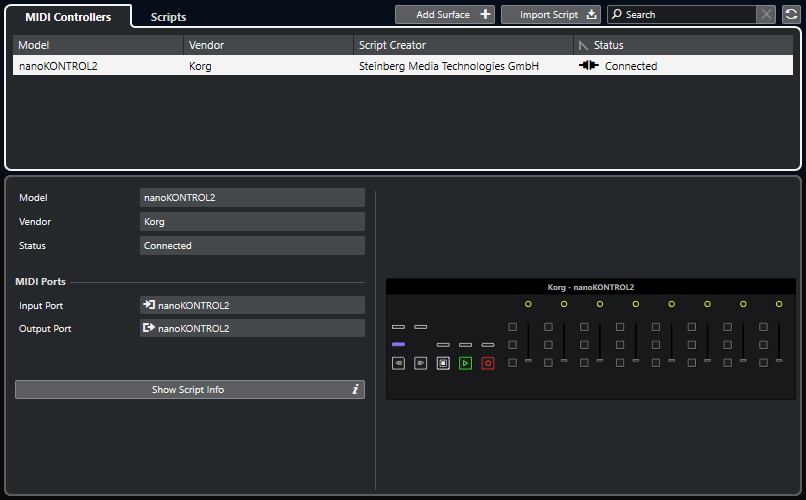
- Contrôleurs MIDI
-
L’onglet Contrôleurs MIDI regroupe tous les contrôleurs MIDI, c’est-à-dire ceux qui sont actuellement connectés et actifs, mais aussi tous ceux qui ont déjà été activés. Pour trier la liste selon un attribut particulier, cliquez sur l’en-tête de colonne correspondant. Sélectionnez un contrôleur dans la liste pour afficher ses informations dans la partie inférieure de la fenêtre.
- Scripts
-
L’onglet Scripts regroupe tous les scripts installés dans une liste triée d’après les noms des contrôleurs correspondants. Pour trier la liste selon un attribut particulier, cliquez sur l’en-tête de colonne correspondant. Sélectionnez le nom d’un contrôleur dans la liste pour afficher les informations sur le script correspondant dans la partie inférieure de la fenêtre.
- Ajouter une surface
-
Permet d’ouvrir la boîte de dialogue Ajouter une surface de contrôle MIDI et d’ajouter une nouvelle surface de contrôle MIDI pour un contrôleur n’ayant pas de script.
- Importer le script
-
Permet d’importer des scripts de contrôleurs MIDI.
- Rechercher
-
Le champ de recherche vous permet de rechercher des contrôleurs et des scripts spécifiques dans les onglets Contrôleurs MIDI et Scripts en saisissant leurs noms.
- Recharger les scripts
-
Permet de recharger les scripts.